




















#menu {
width: 690px;
height: 40px;
background-image: transparent;
background-position: center;
background-repeat: no-repeat;
margin-top: 206px;
float: left;
margin-left: 15px;
}
E vocês? Curtiram o terceiro lay free do blog? Conta pra gente!
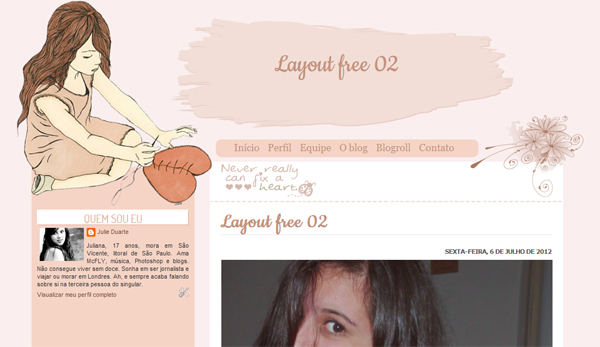
Esse segundo tema que crio é bem simples, porém gostei bastante. Tentei me inspirar em blogs que só postam textos, pois o anterior era mais para blogs de fotografia, moda e etc. Apesar de não ser tão cheio de imagens e texturas, eu amei. Ah, e vale lembrar: me inspirei na música Fix a heart da Demi Lovato. A frase “never really can fix a heart” é da canção.

#header h1 {
color:#c3937e;
display:block;
font-family: ‘Cookie’, cursive;
font-size:50px;
font-style:normal;
font-weight:normal;
margin:0;
padding-left:330px;
padding-top:90px;
text-align:center;
width:550px;
}
E vocês? Curtiram o segundo lay free do blog? Conta pra gente!








Como usar?

Tentei criar uma paisagem clean, bonita e bem gostosa de se ver. Misturei algumas tendências (como os pássaros e as corujas) com flores e objetos delicados. Bom, eu amei o resultado!
Instalando no Blogspot:
Depois de fazer o download (na imagem abaixo do preview do layout), vá até a guia Design do Blogger, depois em Editar HTML. Logo acima, haverá a opção de upar o novo tema. Como na imagem:
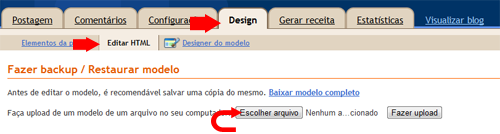
#header h1 {
color:#507152;
display:block;
font-family: ‘Parisienne’, cursive;
font-size:50px;font-style:normal;
font-weight:normal;
margin:0;
padding-left:450px;
padding-top:140px;
text-align:center;
width:430px;
}











E vocês? Curtiram o post? Tem algum pacote preferido? Conta pra gente!
Post originado do meu outro blog, Pronta para Crescer.



















UPDATE:
Para “recortar” as imagens, você tem duas escolhas:
1. Recortar com a varinha mágica (tecle W).

2. Mudar o blend mode para mutiply (somente para imagens com fundo branco):

3. Recortar com a ferramenta laço:
